随着科技的迅猛发展,华为电脑凭借着出色的性能和创新技术赢得了广大消费者的青睐。不过,使用华为电脑的过程中,可能会需要安装或更新MicrosoftOff...
2025-04-20 19 电脑
C盘是计算机中最常用的硬盘分区,也是系统和程序文件的存放位置。随着使用时间的增长,C盘会积累大量的垃圾文件和临时文件,导致磁盘空间不足,影响电脑的性能。定期清理C盘是保持电脑高效运行的重要一环。
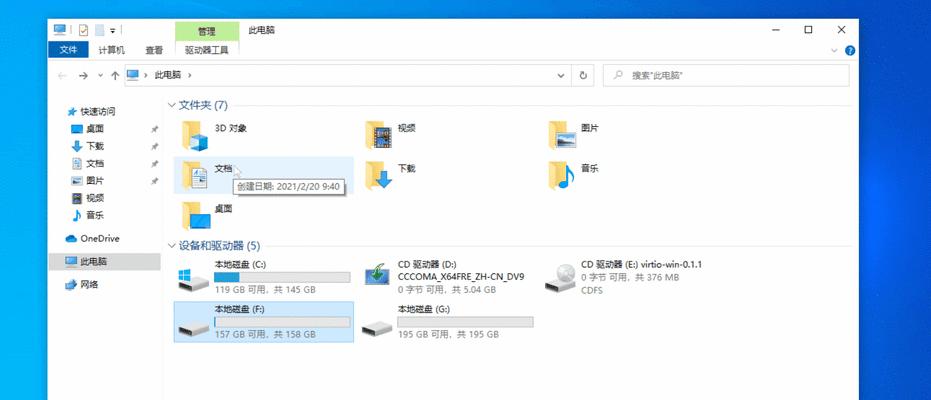
1.清理垃圾文件
-删除临时文件:打开“运行”窗口,输入“%temp%”并回车,在弹出的临时文件夹中删除所有文件。
-清理回收站:右键点击回收站图标,选择“清空回收站”。
-清除浏览器缓存:打开浏览器设置,找到“清除浏览数据”选项,勾选缓存文件并确认清除。
2.卸载不需要的软件
-打开控制面板:点击开始菜单,选择控制面板,在程序中找到“卸载程序”。
-卸载软件:根据列表找到不再使用的软件,右键点击选择“卸载”,按照提示完成卸载过程。
3.管理系统更新文件
-清理Windows更新文件:打开“运行”窗口,输入“cleanmgr”并回车,在磁盘清理工具中选择“清理系统文件”。
-删除旧的系统备份:在磁盘清理工具中找到“更多选项”,点击“清除”按钮,删除旧的系统备份。
4.整理磁盘碎片
-打开磁盘碎片整理工具:在开始菜单中搜索“磁盘碎片整理”并打开。
-选择C盘进行整理:在工具中选择C盘,点击“分析”按钮,查看磁盘碎片情况。
-开始整理:点击“整理磁盘”按钮,等待整理完成。
5.移动大文件到其他磁盘
-打开资源管理器:右键点击“开始”菜单,选择“文件资源管理器”。
-选择大文件:在C盘中找到较大的文件,右键点击选择“剪切”。
-粘贴到其他磁盘:打开目标磁盘,右键点击空白处选择“粘贴”。
6.清理启动项
-打开任务管理器:按下Ctrl+Shift+Esc组合键打开任务管理器。
-切换到“启动”选项卡:在任务管理器中选择“启动”选项卡。
-禁用不必要的启动项:右键点击不需要自动启动的程序,选择“禁用”。
7.清理系统日志文件
-打开事件查看器:在搜索栏中输入“事件查看器”并打开。
-导航到日志文件:在左侧窗口中展开“Windows日志”,选择需要清理的日志文件夹。
-清理日志文件:右键点击日志文件夹,选择“清除日志”。
8.优化虚拟内存设置
-打开系统属性:右键点击“此电脑”,选择“属性”,点击左侧的“高级系统设置”。
-打开虚拟内存设置:在“性能”选项卡中点击“设置”按钮。
-自定义虚拟内存大小:取消勾选“自动管理所有驱动器的分页文件大小”,选择C盘,点击“自定义大小”。
9.清理无用的桌面图标和文件
-整理桌面图标:右键点击桌面空白处,选择“排序”和“整理图标”。
-删除无用的桌面文件:找到不再需要的文件,右键点击选择“删除”。
10.清理无用的下载文件
-打开下载文件夹:在资源管理器中输入“%userprofile%\downloads”并回车。
-删除不需要的下载文件:选中不再需要的文件,按下“Shift+Delete”组合键永久删除。
11.清理临时文件夹
-打开运行窗口:按下Win+R组合键打开运行窗口。
-输入临时文件夹路径:输入“%temp%”并回车。
-删除临时文件夹中的文件:选中所有文件,按下“Shift+Delete”组合键永久删除。
12.清理垃圾注册表项
-打开注册表编辑器:按下Win+R组合键打开运行窗口,输入“regedit”并回车。
-导航到垃圾注册表项:在注册表编辑器中导航到“HKEY_CURRENT_USER\Software”和“HKEY_LOCAL_MACHINE\SOFTWARE”。
-删除无用的注册表项:右键点击需要删除的注册表项,选择“删除”。
13.清理系统备份文件
-打开系统还原设置:右键点击“此电脑”,选择“属性”,点击左侧的“系统保护”。
-删除系统备份文件:选择C盘,点击“配置”按钮,选择“删除系统保护的影像”。
14.关闭磁盘索引
-打开磁盘属性:在资源管理器中右键点击C盘,选择“属性”。
-取消磁盘索引:在属性窗口的“常规”选项卡中取消勾选“允许文件在此磁盘上拥有索引”。
15.
清理电脑C盘是保持电脑高效运行的重要一步。通过定期清理垃圾文件、卸载不需要的软件、整理磁盘碎片等操作,可以释放磁盘空间,提升电脑的性能。务必记得备份重要文件,并谨慎操作,以免误删除重要数据。保持良好的电脑维护习惯,能让你的电脑始终保持最佳状态。
随着使用时间的增长,我们的电脑C盘上的存储空间可能逐渐变得拥挤,导致电脑运行速度变慢。为了让电脑更高效地工作,我们需要对C盘进行清理和优化。本文将介绍一些简单而有效的方法来清理C盘,释放存储空间,提升电脑性能。
删除临时文件
-清理Windows临时文件夹
-删除浏览器缓存文件
-清除系统临时文件夹中的内容
卸载不需要的程序
-列出并删除不再需要的软件
-使用专业的软件卸载工具来彻底清除残留文件和注册表项
清理回收站
-清空回收站中的文件
-恢复回收站默认设置以节省磁盘空间
清理系统日志
-定期清理系统日志以释放存储空间
-使用磁盘清理工具来删除过时的日志文件
优化系统设置
-调整虚拟内存大小以减轻C盘负担
-禁用休眠功能来释放休眠文件所占空间
整理桌面和文档
-整理桌面上的图标和快捷方式
-移动和整理文档文件夹中的文件
清理下载文件夹
-删除不再需要的下载文件
-移动重要文件到其他位置并删除下载记录
清理垃圾文件
-使用专业的清理工具来扫描和删除系统垃圾文件
-清除无效的注册表项以提高系统性能
压缩大文件
-使用压缩工具将较大的文件压缩成ZIP或RAR格式
-将压缩文件移动到其他磁盘分区以释放C盘空间
清理音乐和视频文件
-删除不再需要的音乐和视频文件
-将大型媒体文件转移到外部硬盘以释放存储空间
清理无效的快照文件
-删除虚拟机软件生成的无效快照文件
-限制虚拟机软件生成快照的数量以节省磁盘空间
清理系统更新备份文件
-删除旧的系统更新备份文件
-使用系统清理工具来清理备份文件夹中的内容
清理邮件附件
-删除不再需要的邮件附件
-移动重要的附件到其他位置并清空邮箱垃圾邮件
移动大型文件夹到其他磁盘分区
-将较大的文件夹移动到其他磁盘分区
-创建符号链接以保持程序的正常运行
通过清理C盘,我们可以释放存储空间,提升电脑性能。定期进行这些清理和优化操作,可以让电脑保持高效运行。记住,在清理C盘之前,一定要备份重要的文件,以防误操作导致数据丢失。清理C盘不仅是一项技巧,更是一种良好的电脑维护习惯。
标签: 电脑
版权声明:本文内容由互联网用户自发贡献,该文观点仅代表作者本人。本站仅提供信息存储空间服务,不拥有所有权,不承担相关法律责任。如发现本站有涉嫌抄袭侵权/违法违规的内容, 请发送邮件至 3561739510@qq.com 举报,一经查实,本站将立刻删除。
相关文章

随着科技的迅猛发展,华为电脑凭借着出色的性能和创新技术赢得了广大消费者的青睐。不过,使用华为电脑的过程中,可能会需要安装或更新MicrosoftOff...
2025-04-20 19 电脑

随着华为电脑管家的普及,越来越多的用户开始关注如何最大化地利用这款软件来提升工作效率。鼠标作为电脑操作中不可或缺的工具,其快捷功能的设置能够显著提升用...
2025-04-20 10 电脑

平板电脑因其便携性和良好的触控体验,在日常生活中扮演着越来越重要的角色。然而,由于操作系统的限制和硬件配置的差异,平板电脑的功能和性能往往无法与传统电...
2025-04-19 19 电脑

在日益发展的移动计算时代,联想小新系列电脑以其出色的性能和创新设计,赢得了很多用户的喜爱。小新电脑提供的平板模式,让用户体验到笔记本与平板电脑的无缝切...
2025-04-19 17 电脑

开篇将平板上的试卷复印到电脑上是一个常见的需求,无论是在学习、工作中,都可能需要将平板设备上的资料进行电子化存储和处理。本文将详细指导您如何将平板...
2025-04-19 15 电脑

随着科技的发展,人们越来越依赖于电子设备,尤其是智能手机和平板电脑等移动设备。在外出时,如何为这些设备充电成为了一个普遍的难题。本文将探讨电脑是否能作...
2025-04-19 14 电脑